當前位置:首頁 > 幫助中心 > u盤重裝系統win10步驟,怎么u盤重裝系統win10
u盤重裝系統win10步驟,怎么u盤重裝系統win10
為什么我說win10系統出現問題,可以使用u盤來解決呢?實際上,這里的u盤不是普通的u盤,而是經過制作的大白菜u盤啟動盤。它本身就有許多的功能,當你的電腦遭遇嚴重故障、系統崩潰或出現無法解決的問題時,它可以直接充當重裝系統的介質。而且,它的操作簡單易學,即使是電腦新手也不用擔心學不會。下面就來看看u盤重裝系統win10步驟吧。
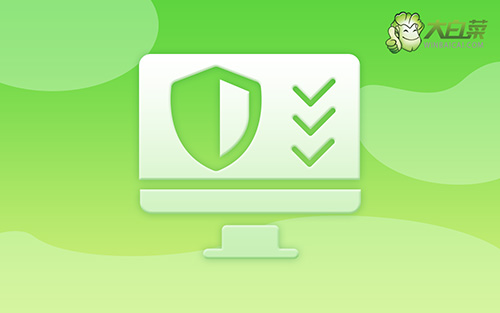
怎么u盤重裝系統win10
第一步:u盤winpe制作
1、打開電腦接入u盤,搜索并下載正版大白菜U盤啟動盤制作工具。

2、進入U盤啟動盤制作界面后,選中u盤,默認設置,點擊一鍵制作成usb啟動盤。

3、注意:制作大白菜u盤啟動盤,會先格式化清理u盤原數據,有需要請提前備份。
第二步:u盤winpe啟動
1、u盤啟動盤和鏡像準備好之后,就可以查詢電腦的u盤啟動快捷鍵設置電腦了。

2、將u盤啟動盤接入電腦,如圖所示,通過u盤啟動快捷鍵設置,電腦將會讀取u盤數據啟動。

3、進入大白菜主菜單后,選擇【1】選項之后,按回車即可進入winpe桌面,使用重裝系統的工具了。

第三步:u盤winpe重裝系統
1、重裝系統操作不難,在一鍵裝機界面中,找到系統鏡像,勾選C盤,即可點擊“執行”。

2、彈出一鍵還原頁面后,無需設置,默認相關選項,直接點擊“是”進入下一步。

3、在大白菜彈出的新界面中,勾選“完成后重啟”選項,等待后續操作。

4、最后,等待大白菜自動安裝Windows系統就可以了,我們不需要進行其他的操作。

就這樣,我們完成了u盤重裝系統win10步驟。重裝系統是一個重要的手段來修復和恢復你的電腦功能,通過使用U盤作為安裝介質,你可以重新安裝操作系統,清除舊有的問題,并為你的電腦帶來全新的運行環境。但操作時,請務必仔細閱讀并按照指導進行操作,避免出錯。以避免可能出現的數據丟失和其他問題。讓我們一同進入這個嚴肅而重要的領域,為你的電腦帶來全新的啟示吧!

